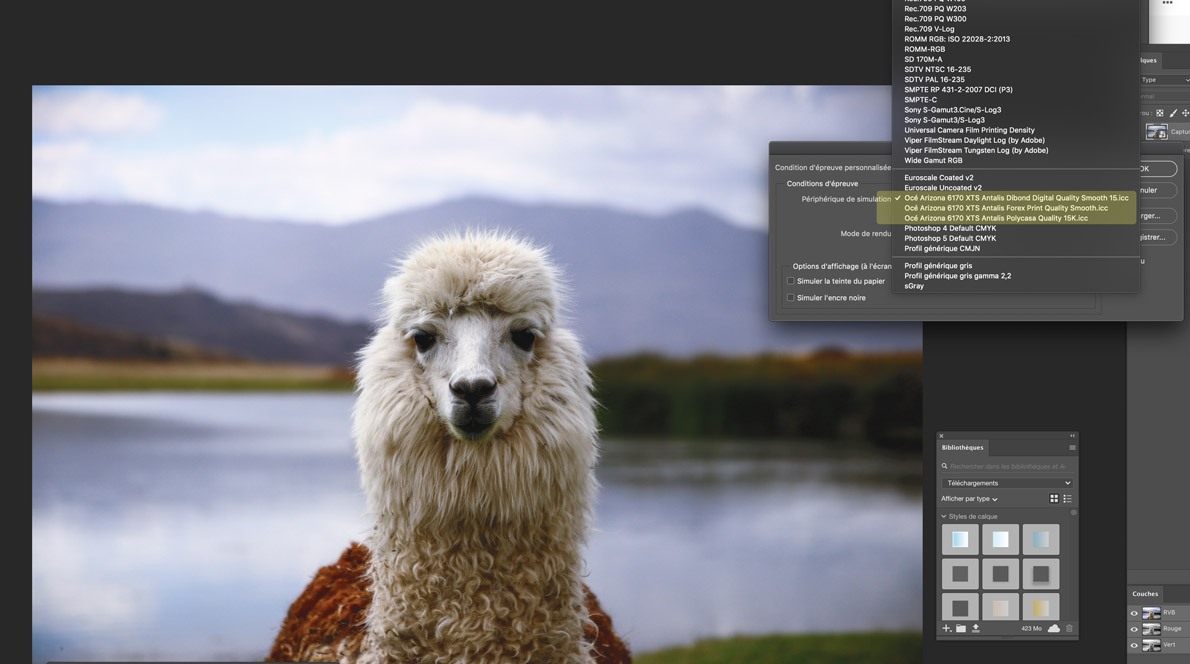Si vous avez peur que votre image devienne plus claire ou plus sombre après la fin du processus d’impression, veuillez regarder de plus près le didacticiel suivant.
Si vous utilisez Photoshop, nous vous suggérons de procéder comme suit:
1. Téléchargez and installez les profiles ICC :
Après avoir téléchargé le profil souhaité, vous devrez l’importer.
MAC OS X: Copy files from the Folder /Library/ColorSync/Profiles
Windows: Right-click on the file and select « Install Profile »
2. Commencez à partir de l’image d’origine.
3. Assurez-vous que vous êtes en mode RVB
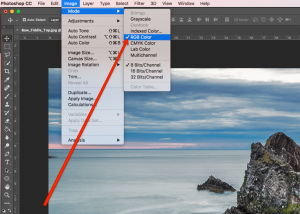
4. Pour un résultat optimal, le profil Adobe RVB doit être attribué à l’image. Dans Photoshop, vous trouverez ceci :
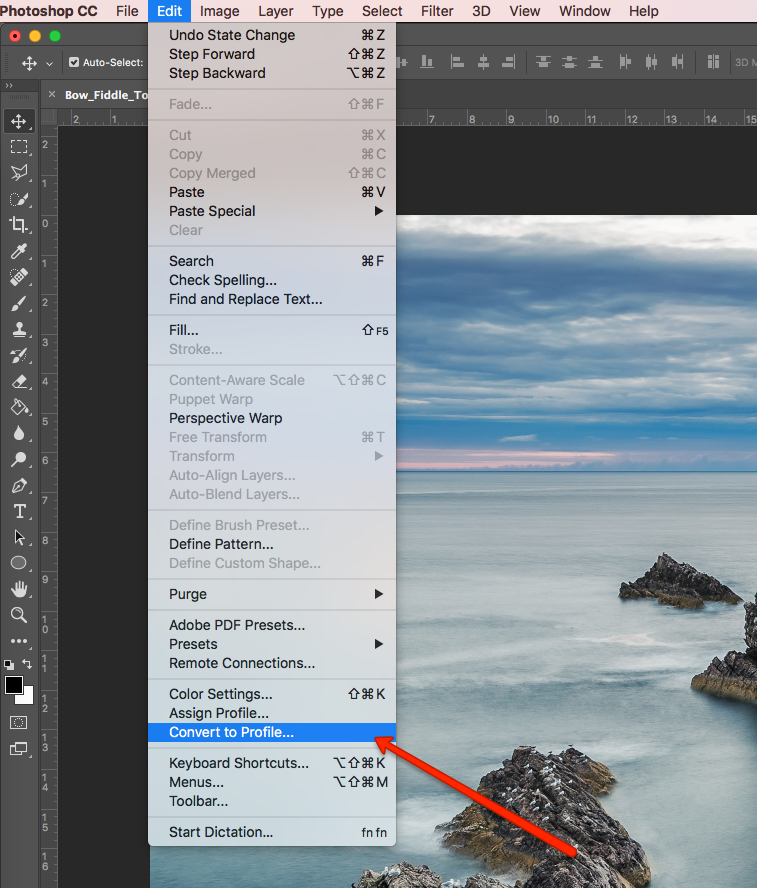
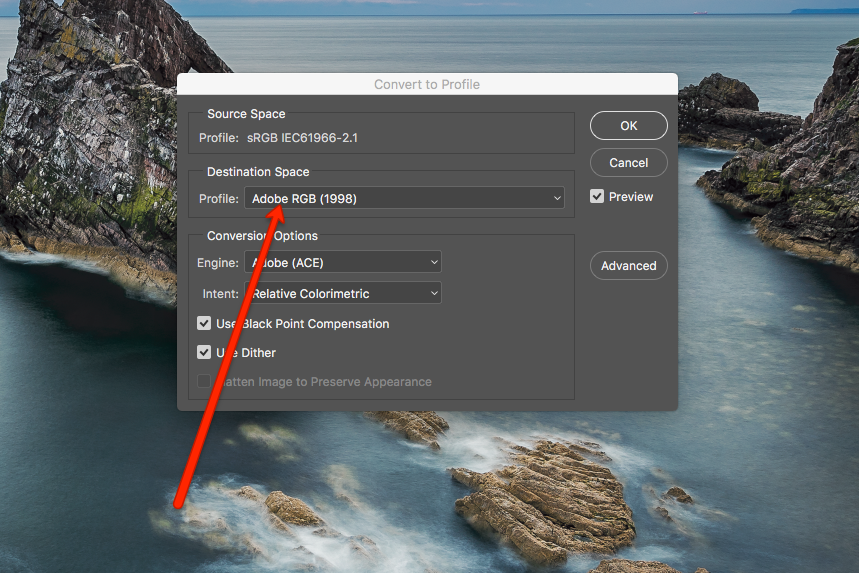
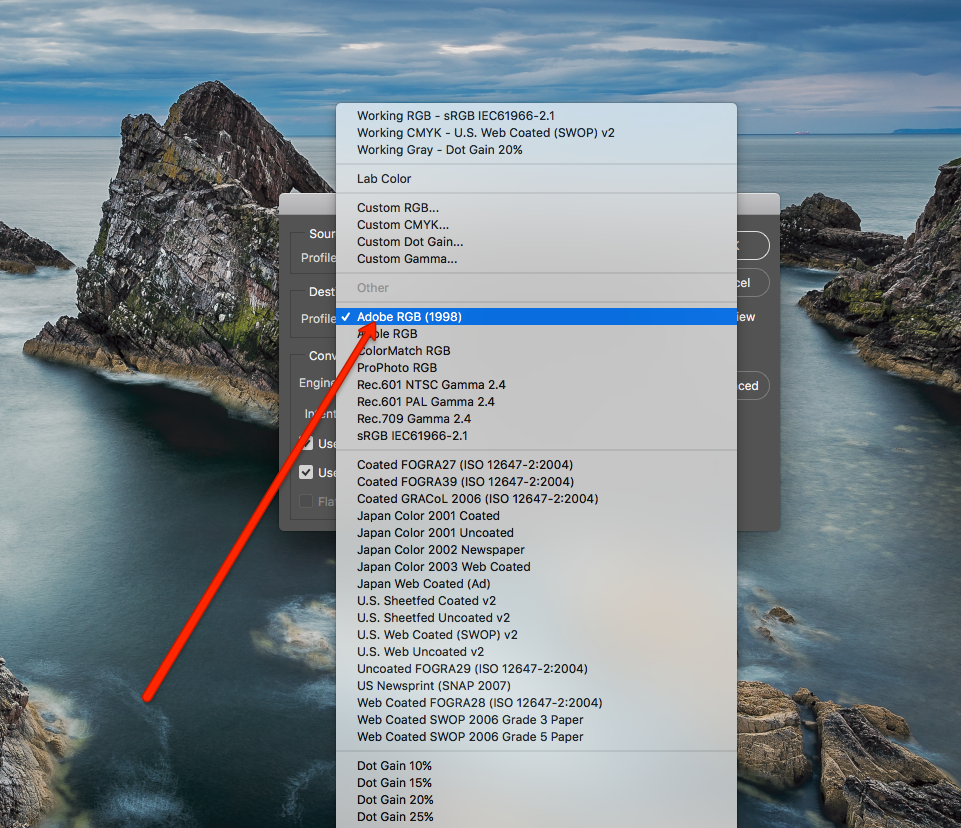
5. Définissez le profil d’affichage de Photoshop sur l’impression souhaitée: aluminium, verre acrylique ou Forex (PVC)
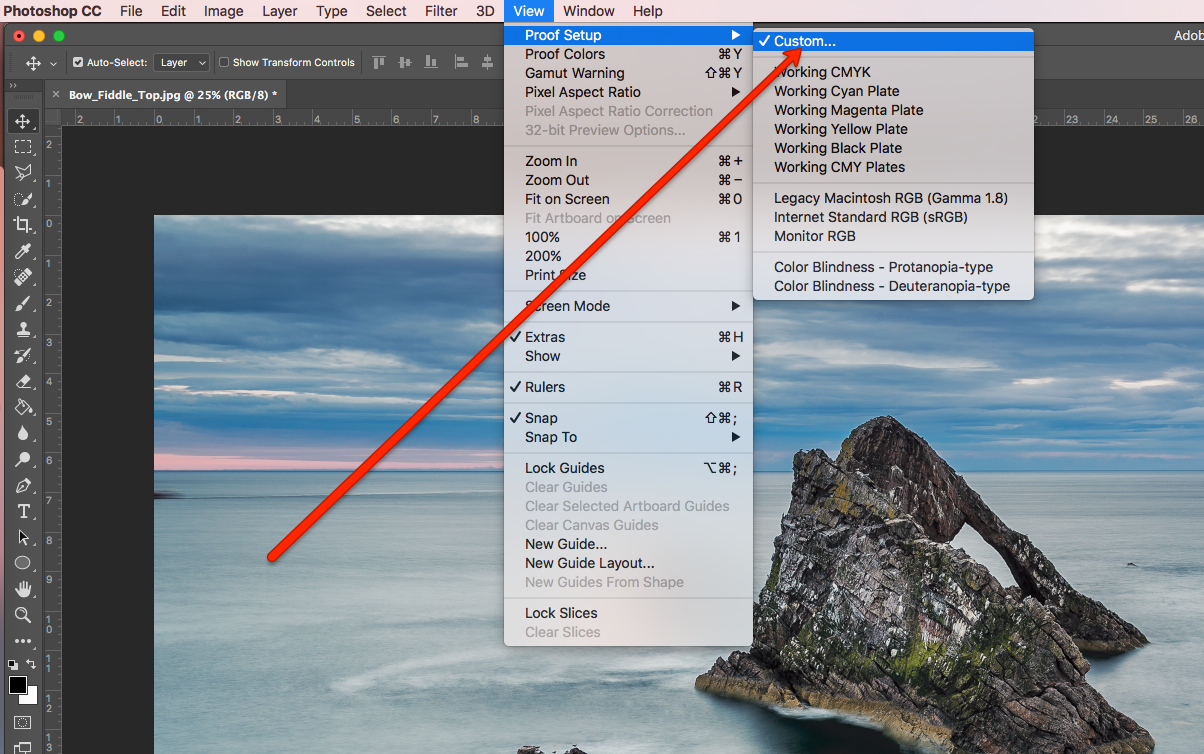
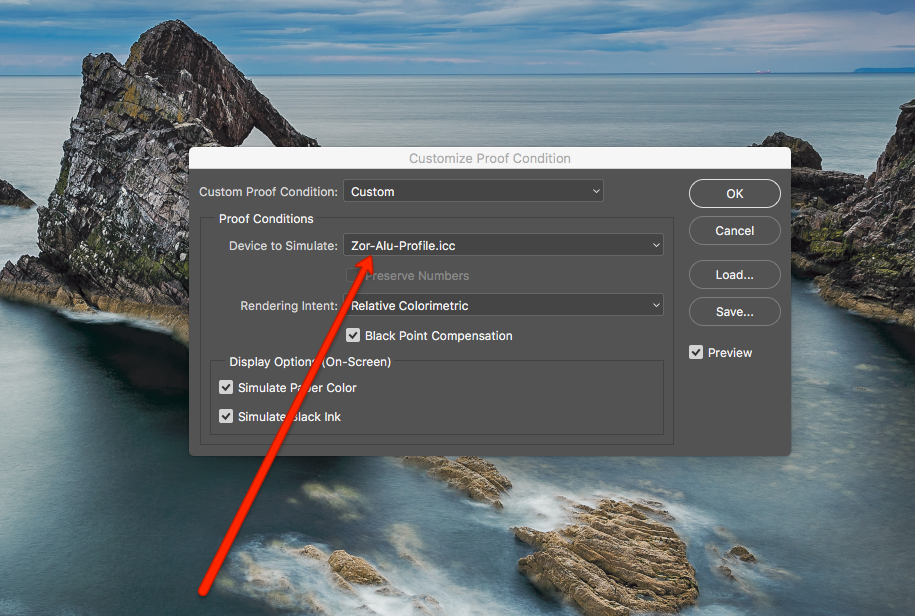
6. Après avoir sélectionné le profil ICC correct, n’oubliez pas de vérifier: Compensation du point noir, Simuler la couleur du papier et Simuler l’encre noire. (PVC)
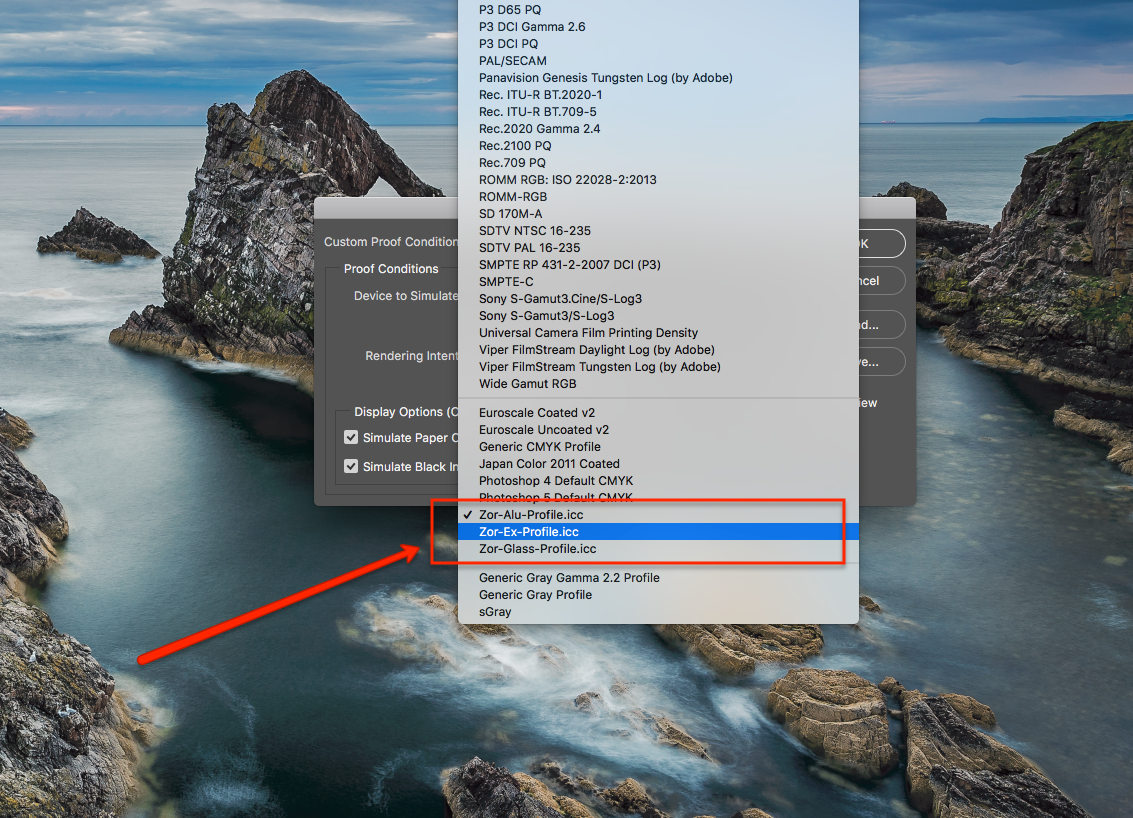
Maintenant que vous savez comment utiliser le profil ICC, qu’attendez-vous?
Choisissez votre photo préférée et imprimez-la avec ZOR.com
!! Mise à jour du nom des profils